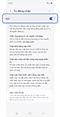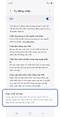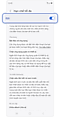Bảo vệ thiết bị Galaxy bằng tính năng Auto Blocker
Bản cập nhật One UI 6 (Android 14) cung cấp khả năng bảo mật nâng cao thông qua tính năng có tên Tự động chặn, nằm trong mục cài đặt Bảo mật và quyền riêng tư. Khi được bật, Tự động chặn sẽ bảo vệ thiết bị Galaxy và dữ liệu của bạn bằng cách ngăn chặn hành vi cài đặt ứng dụng từ các nguồn trái phép và chặn hoạt động độc hại.
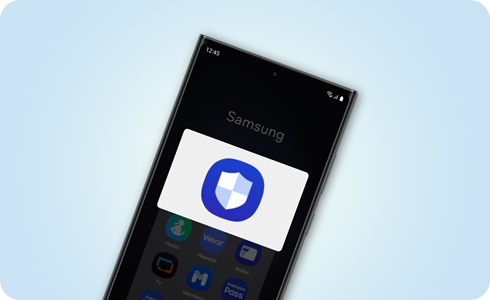
Ghi chú:
- Bắt đầu từ bản cập nhật One UI 6.1.1, các tính năng bảo mật bổ sung bao gồm Hạn chế tối đa đã được thêm vào.
- Hướng dẫn này mô phỏng dựa trên One UI 6.1.1 và giao diện người dùng thực tế có thể khác nhau tùy thuộc vào phiên bản One UI hiện tại của thiết bị.
Bạn có thể bật và tắt tính năng Tự động chặn trong mục cài đặt của điện thoại.
* Cài đặt mặc định cho Tự động chặn là Bật trong trình hướng dẫn thiết lập ban đầu của điện thoại, nhưng bạn cũng có thể Tắt trong quá trình thiết lập ban đầu.
* Đối với các thiết bị đang cập nhật lên One UI 6.1.1 từ phiên bản One UI trước đó, giá trị thiết lập cho Tự động chặn vẫn giữ nguyên như tùy chọn bạn đã cài đặt trước đó.
Chặn ứng dụng từ các nguồn trái phép
Chỉ những ứng dụng từ các nguồn được ủy quyền, chẳng hạn như Galaxy Store hoặc Play Store, mới có thể được cài đặt. Nếu bạn cố cài đặt ứng dụng từ các nguồn không xác định hoặc trái phép, bạn sẽ nhận được cảnh báo bật lên và Tự động chặn sẽ ngăn bạn tiếp tục cài đặt.
* Nếu ứng dụng được xác định là an toàn, hãy tạm thời vô hiệu hóa tính năng này và thử lại.
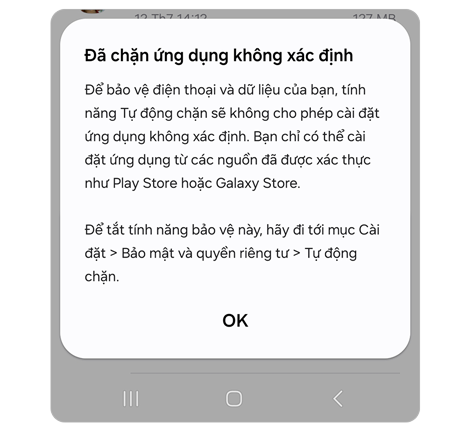
Chặn lệnh bằng cáp USB
Bộ sạc, máy tính và các thiết bị độc hại khác sẽ không thể gửi lệnh đến điện thoại của bạn khi được kết nối bằng cáp USB. Cơ chế này ngăn chặn hành vi truy cập và thao tác trái phép trên thiết bị cũng như dữ liệu của bạn thông qua các lệnh USB.
Chặn ảnh chứa mã độc trong ứng dụng nhắn tin
Tự động chặn cho phép Samsung Message Guard bảo vệ các ứng dụng nhắn tin. Khi bạn nhận được tin nhắn có hình ảnh bị nghi ngờ chứa phần mềm độc hại, hình ảnh đó sẽ bị chặn để đảm bảo an toàn cho bạn.
* Tự động chặn cũng sẽ được áp dụng cho các ứng dụng nhắn tin của bên thứ ba.
Chặn cập nhật phần mềm bằng cáp USB
Tự động chặn ngăn chặn hành vi cài đặt phần mềm hệ thống bằng cáp USB. Cơ chế này có thể giúp ngăn không cho một ai đó cài đặt phần mềm độc hại mà bạn không biết khi họ đang có quyền truy cập trực tiếp vào điện thoại của bạn .
* Các bản cập nhật hệ điều hành chính thức của Samsung hiện đang sẵn có bằng Smart Switch.
Tự động chặn cung cấp khả năng bảo vệ mạnh mẽ thông qua tính năng Hạn chế tối đa dưới dạng tùy chọn dành cho những đối tượng cần đến mức độ bảo mật cao hơn. Khi bật Hạn chế tối đa, một số tính năng trên điện thoại của bạn sẽ bị hạn chế.
- Bật Bảo vệ ứng dụng: Kiểm tra các ứng dụng đã cài đặt để phát hiện hoạt động độc hại.
- Chặn ứng dụng quản trị thiết bị: Ngăn chặn kích hoạt các ứng dụng quản trị thiết bị và hồ sơ công việc để bảo vệ khỏi các cuộc tấn công độc hại tiềm ẩn.
- Chặn tự động tải xuống tệp đính kèm: Ngăn chặn việc tự động tải xuống tệp đính kèm trong tin nhắn để bảo vệ khỏi phần mềm độc hại, trong khi vẫn cho phép tải xuống thủ công từ các nguồn đáng tin cậy.
- Chặn siêu liên kết và xem trước: Bảo vệ bạn khỏi tình huống vô tình nhấp vào siêu liên kết hoặc xem hình ảnh xem trước, giữ cho bạn an toàn trước các trang web độc hại.
- Xóa dữ liệu vị trí khi chia sẻ ảnh: Ngăn người nhận xác định nơi chụp ảnh khi bạn đính kèm ảnh vào tin nhắn trong Samsung Messages hoặc chia sẻ ảnh từ Bộ sưu tập Samsung.
- Khóa album chia sẻ: Bảo vệ bạn khỏi việc chia sẻ thông tin nhạy cảm và chấp nhận lời mời từ những người gửi không xác định.
Lưu ý: Hướng dẫn này được mô phỏng dựa trên One UI 6.1.1 và hỗ trợ về tính năng có thể khác nhau tùy theo kiểu máy và phiên bản phần mềm hiện tại của bạn.
Cách kích hoạt tính năng Hạn chế tối đa
Câu hỏi. Một cửa sổ pop-up cứ xuất hiện khi tôi cài đặt tập tin APK đã tải xuống và thông báo rằng tôi không thể cài đặt ứng dụng đó.
Trả lời. Tính năng Tự động chặn sẽ tự động chặn các tệp được tải xuống từ các nguồn không chính thức, chẳng hạn như Galaxy Store hoặc CH Play. Nếu ứng dụng được xác định là an toàn, hãy tạm thời tắt tính năng này và thử lại.
Câu hỏi. Các ứng dụng tôi đã cài đặt và sử dụng tốt trên thiết bị trước không thể cài đặt trên thiết bị mới.
Trả lời. Tính năng Tự động chặn sẽ tự động chặn các tập tin được tải xuống từ các nguồn không chính thức. Đối với các thiết bị Galaxy được ra mắt cùng với One UI 6.1.1, tính năng Tự động chặn sẽ được Bật mặc định. Nếu ứng dụng được xác định là an toàn, hãy tạm thời tắt tính năng này và thử lại.
Câu hỏi. Các ứng dụng tôi đã tải xuống không thể cập nhật.
Trả lời. Nếu tính năng Tự động chặn bị tắt và ứng dụng được tải xuống từ một nguồn không chính thức thì không thể cập nhật ứng dụng đó khi tính năng Tự động chặn đang được bật. Nếu ứng dụng được xác định là an toàn, hãy tạm thời tắt tính năng này và thử lại.
Câu hỏi. Ứng dụng công việc hoặc ứng dụng trong hồ sơ công việc hiện không được cài đặt hoặc cập nhật.
Trả lời. Tính năng Tự động chặn sẽ tự động chặn các tệp được tải xuống từ các nguồn không chính thức. Nếu ứng dụng được xác định là an toàn, hãy tạm thời tắt tính năng này và thử lại.
Cảm ơn phản hồi của bạn
Vui lòng trả lời tất cả các câu hỏi.